Bu Chrome Bayrak Ayarlarını Etkinleştirerek Tarama Deneyiminizi Zenginleştirin
Yayınlanan: 2019-10-27Gönderilen her güncelleme ve kullanıma sunulan her özellik, Google Chrome'a daha fazla değer katar. Bu da Google Chrome'u en sevilen tarayıcılardan biri yapıyor. Ancak, birçok kullanıcının bilmediği bir Chrome Bayrakları özelliği vardır.
İster inanın ister inanmayın, bu Chrome Bayrakları, daha zengin hale getirerek genel tarama deneyiminizi değiştirebilir. Bu yazıda, tarayıcınızın işlevselliğini daha önce hiç olmadığı kadar artıracak bu tür Chrome Bayrakları ayarlarından bahsedeceğiz.
Google Chrome Bayrakları nedir?
Google Chrome Bayrakları, deneme aşamasında olan bir dizi Chrome özelliğidir. Başka bir deyişle, Google Chrome Bayrakları, kararlı Google Chrome sürümünde henüz halka açık olmayan tüm bu tür özellikleri ve ayarları içerir.
Ancak, piyasaya sürülmeden önce yeni özellikleri test etmeyi seviyorsanız, tarayıcınızdan daha fazlasını elde etmek için Chrome Bayrakları ayarlarıyla birlikte oynayın.
Öyleyse, Google Chrome Bayraklarını nasıl etkinleştireceğimizi öğrenelim.
Google Chrome Bayraklarına Nasıl Erişilir
Google, kimsenin Chrome Bayraklarıyla oynamasını engellemek istemiyor. Bu nedenle, ilk elden bir deneyim yaşamak isteyen kullanıcılar için bunlara erişmek zor olmayacaktır.
Google Chrome Bayraklarına erişmek için aşağıdaki adımları izleyin:
Not: Chrome Bayrakları deneme aşamasında olduğundan, bunları kullanmanın tarayıcınızın çökmesine neden olma olasılığı vardır. Aynı uyarı Google tarafından da verilmiş.
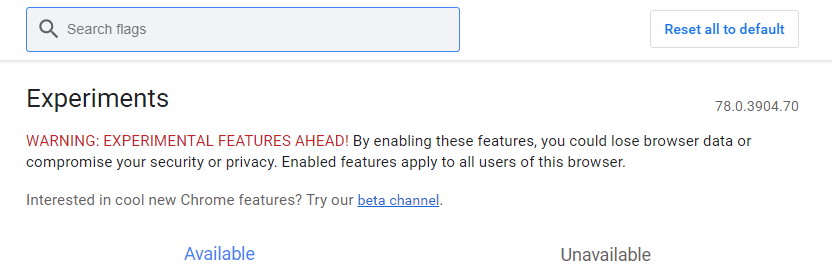
Tüm bu uyarılardan sonra bile, yine de devam etmek ve Chrome Bayrakları ayarlarıyla uğraşmak istiyorsanız, aşağıda listelenen adımları izleyin:
1. Chrome Bayrakları ayarlarına erişmek için Google Chrome adres çubuğuna chrome://flags VEYA “about://flags” yazın ve Enter'a basın.

2. Bu, ihtiyacınıza göre etkinleştirilebilen veya devre dışı bırakılabilen mevcut ve kullanılamayan Chrome Bayrakları ayarlarının uzun bir listesini görüntüleyen Chrome Bayraklarını açacaktır. Belirli bir Chrome Bayrağı arıyorsanız, sağlanan arama kutusuna yazın.
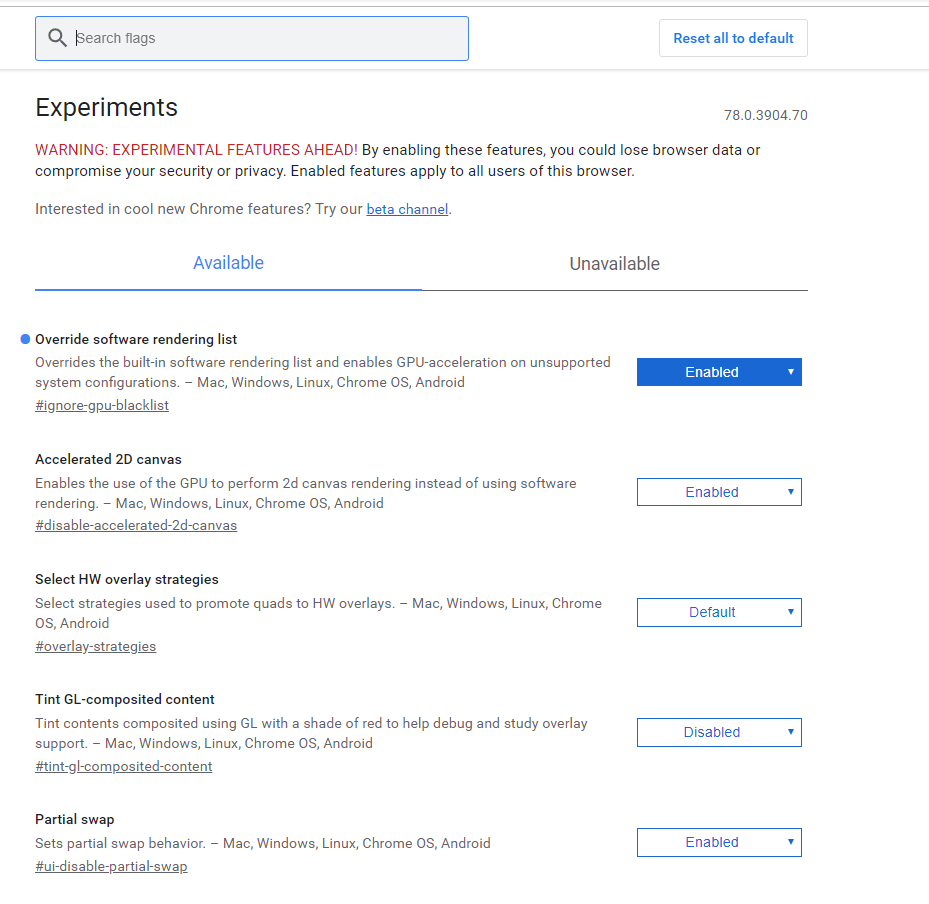
3. Mevcut tüm Chrome Bayraklarının altında kısa bir açıklama bulunur ve hatta desteklenen platformlardan (Mac, Windows, Linux, Chrome OS, Android) bahseder.
4. Herhangi bir Chrome Bayrağı ayarını etkinleştirdiğinizde, Chrome tarayıcıyı yeniden başlatmanızı isteyen bir mesaj görüntülenir. Bu yapıldıktan sonra yeni eklenen ayarlar uygulanacaktır.

Bu kolay olmadı mı!
Artık, kullanabileceğiniz en iyi Chrome Bayrakları hakkında bilgi vermek için Google Chrome Bayraklarını nasıl etkinleştireceğimizi biliyoruz.
Faydalı Chrome bayrakları
1. Deneysel QUIC protokolü:
QUIC protokolü, geliştirilmekte olan yeni bir İnternet aktarım protokolüdür. Hem TCP hem de UDP protokollerini birleştirir. Bu, QUIC protokolünün yalnızca veri alışverişini ve tarama hızını artırmakla kalmayıp, TCP ile karşılaştırıldığında gecikmeyi de azaltacağı anlamına gelir.
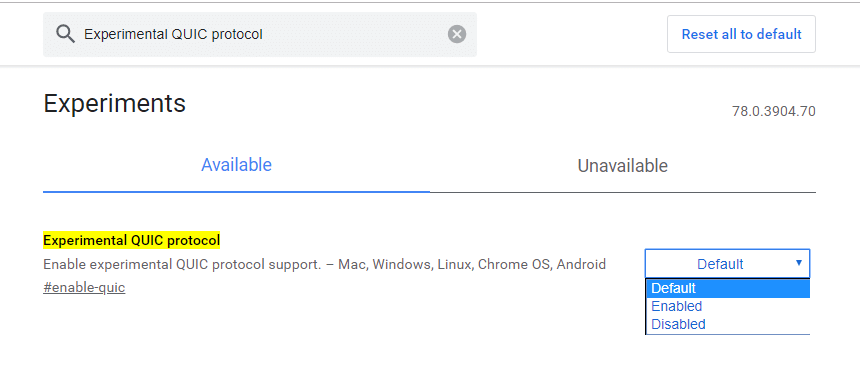
Basit bir ifadeyle, QUIC protokolü, şu anda TCP protokolünü kullanan bağlantı yönelimli web uygulamalarının performansını artıracaktır. Bu protokolün kullanılabilirliği, QUIC protokolü deneysel aşamasında olduğundan tam olarak test edilemez, bu nedenle birçok web tarayıcısı onu desteklemez.
Deneysel QUIC protokolünü etkinleştirmek için Chrome bayraklarında arama çubuğuna "Deneysel QUIC protokolü" yazın. Alternatif olarak, doğrudan erişmek için Chrome adres çubuğuna chrome://flags/#enable-quic yazın. Bu Chrome Bayrağı ayarını bulduğunuzda, açılır menüden Etkin seçeneğine tıklayın.
2. Paralel İndirme
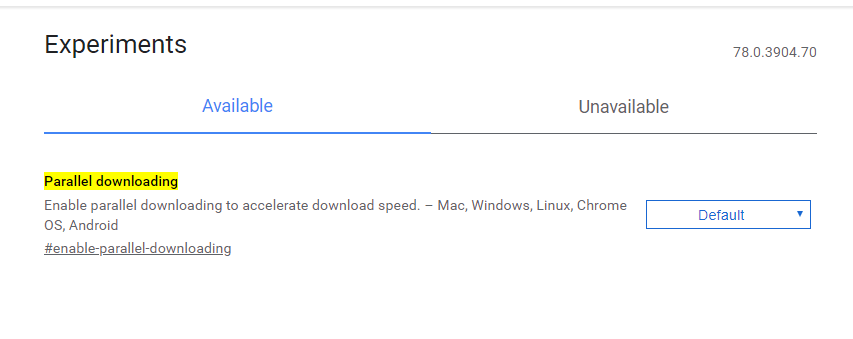
Bu dünyada kimse beklemeyi sevmez. Tek istediğimiz, indirmemizin bir saniye gibi kısa bir sürede tamamlanması. Paralel İndirme, indirmeye çalıştığınız büyük bir dosyayı daha küçük dosyalara bölerek indirme işlemini hızlandıran böyle bir işarettir, böylece indirme işlemi paralel olarak çalışabilir ve indirme işlemini hızlandırır.
Not : Dosyalarınızın her küçük dosyaya bölündüğünü ve indirildiğini görsel olarak görmeyeceksiniz, ancak indirme hızınızın arttığını kesinlikle göreceksiniz.
Paralel İndirmeyi etkinleştirmek için Chrome bayraklarında arama çubuğuna "paralel indirme" yazın. Bu Chrome Bayrağı ayarını bulduğunuzda, açılır menüden Etkin seçeneğine tıklayın."

3. Düzgün Kaydırma:
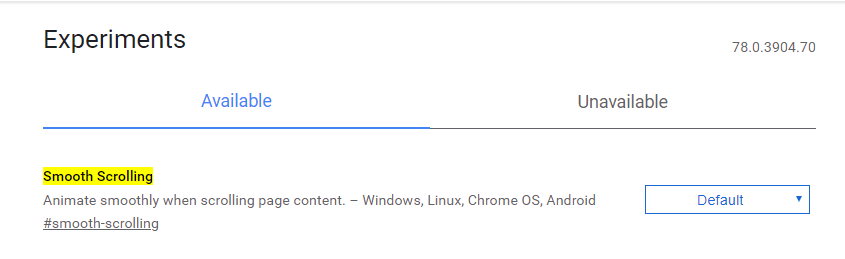
Tarama sırasında birkaç Chrome sekmesi açma alışkanlığınız varsa, web içeriğinde gezinmenin yavaşladığını fark etmiş olabilirsiniz. Ve işte son moda Pürüzsüz Kayan Bayrak geliyor. Bu Chrome Bayrağı ayarını etkinleştirdiğinizde, artık çok sayıda animasyon içerse bile bir web sayfasında sorunsuzca gezinebileceğinizi göreceksiniz. Ve bu bayrak Windows, Linux, Chrome OS ve Android platformu için daha neler mevcut.
Bu bayrağı etkinleştirmek için arama çubuğuna "Pürüzsüz Kaydırma" yazın veya doğrudan Chrome adres çubuğuna chrome://flags/#smooth-scrolling yazın. Bu Chrome Bayrağı ayarını bulduğunuzda, açılır menüden Etkin seçeneğine tıklayın.
4. Okuyucu Modunu Etkinleştir:
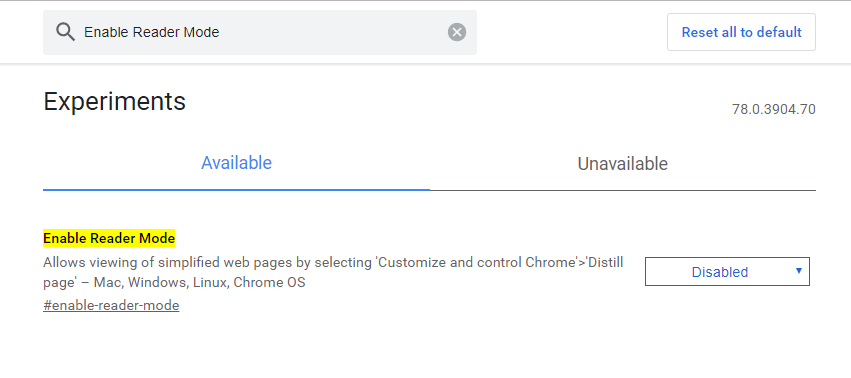
Bu bayrak, interneti kitap yerine haber, makale, hikaye okumak için tercih eden insanlar için bir nevi nimet. Bu Google Chrome Bayrağı etkinleştirildiğinde, web sayfasını yavaşlatan arka plan dağınıklığını ortadan kaldırır. Üstelik içeriğin okunmasını bile kolaylaştırıyor. Oldukça yavaş bir ağdaysanız, Okuyucu Modu veya Damıtma sayfası (Okuyucu Modu için başka bir ad), sayfada yalnızca metin bırakarak tüm görüntüleri çıkaracağından daha kullanışlı olur.
Bu bayrağı etkinleştirmek için arama çubuğuna "Okuyucu Modunu Etkinleştir" yazın veya doğrudan Chrome adres çubuğuna chrome://flags/#enable-reader-mode yazın. Bu Chrome Bayrağı ayarını bulduğunuzda, açılır menüden Etkin seçeneğine tıklayın."
Bu Google Chrome Bayrağını etkinleştirdikten sonra, erişmek istediğiniz web sayfasına gidin, Chrome tarayıcısının sağ üst menüsünden Damıtılmış sayfa içeriğini değiştir'i seçin.
5. WebRTC Tarafından Açığa Çıkan Yerel IP'leri Anonimleştirin:
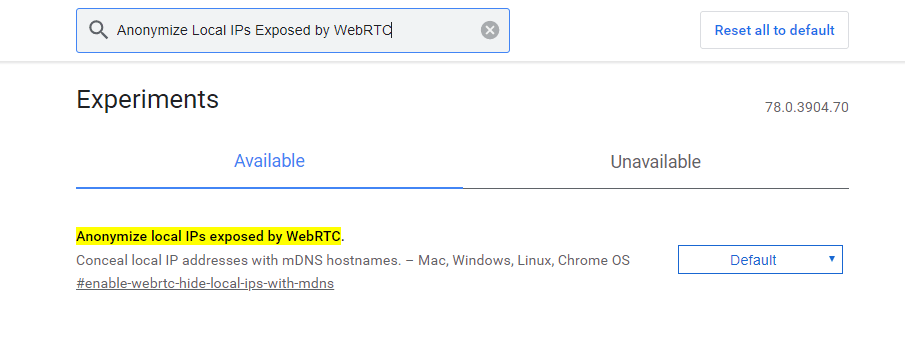
İnternet üzerinden güvenliğin günün en büyük ihtiyacı olduğu konusunda hepimiz hemfikiriz. Ve burada, İnternette gezinirken ekstra bir güvenlik katmanı sağlayan, WebRTC Tarafından Açıklanan Yerel IP'leri Anonimleştir olarak bilinen bir Google Chrome Bayrağımız var. Bu bayrağı etkinleştirdiğinizde, yerel IP'niz mDNS ana bilgisayar adlarıyla maskelenir ve internette daha fazla gönül rahatlığıyla gezinebilirsiniz.
Bu bayrağı etkinleştirmek için arama çubuğuna "WebRTC Tarafından Açıklanan Yerel IP'leri Anonimleştir" yazın veya Chrome adres çubuğuna chrome://flags/#enable-webrtc-hide-local-ips-with-mdns türüne doğrudan erişmek için. Bu Chrome Bayrağı ayarını bulduğunuzda, açılır menüden Etkin seçeneğine tıklayın."
6. Proaktif Sekme Dondurma ve Atma:
Chrome'da açtığımız her sekme bir miktar bellek tüketir. Şimdi, birden fazla sekme açtıysak, daha fazla bellek kullanacak ve bu da makinenizin hızının düşmesine neden olacaktır. Ancak bu bayrağı etkinleştirdikten sonra, kullanılmayan sekmeler, tarayıcı sekme şeridinde görünmelerine rağmen makine belleğinizi tüketmeyi durduracaktır. Sekmeyi tekrar tıklarsanız, göz atmakta olduğunuz web sayfasının tüm içeriğini yeniden yükleyecektir.
7. Güçlü Doğrulayıcılar Olmadan İndirmeye Devam Ettirmeye İzin Ver:
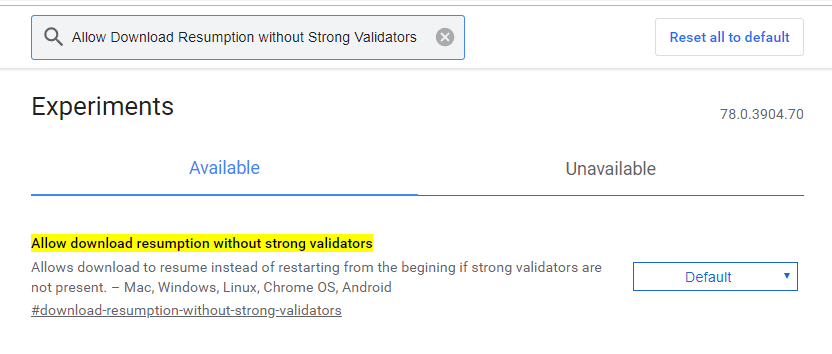
Çoğu zaman, devam eden indirmeyi duraklatmak istediğimizde, özellikle indirme işlemi tüm İnternet bant genişliğini sıkıştırırken, bir durumla karşı karşıya kalırız. Bu bayrak etkinleştirilirse, indirmeyi duraklatabilir ve devam ettirebilirsiniz. Bu bayrak Mac, Windows, Linux, Chrome OS, Android platformunda desteklenir.
Bu bayrağı etkinleştirmek için arama çubuğuna "Güçlü doğrulayıcılar olmadan indirmeyi sürdürmeye izin ver" yazın veya Chrome adres çubuğunda chrome://flags/#download-resumption-without-strong-validators türüne doğrudan erişim sağlayın. Bu Chrome Bayrağı ayarını bulduğunuzda, açılır menüden Etkin seçeneğine tıklayın."
Çözüm:
Arkadaşlar, bunlar size kesinlikle eskisinden daha zengin bir tarama deneyimi sağlayacak faydalı Chrome Bayraklarından bazılarıydı. Deneyebileceğiniz başka birçok Google Chrome İşareti var. Ancak, oynadığınız tüm Chrome Bayrakları ayarları deneme aşamasında olduğundan ve bazen tarama deneyiminizi mahvedebileceğinden bunları dikkatli kullanın. Ancak, Chrome Bayraklarını etkinleştirdikten sonra Chrome tarayıcınızın kilitlendiğini veya kararsız hale geldiğini düşünüyorsanız ve suçluyu bulamıyorsanız, Tümünü varsayılana sıfırla düğmesini tıklayarak varsayılan ayarlara dönün. Bunun yanı sıra, herhangi bir bildirim olmadan bu bayrakların ne zaman kaybolacağını asla bilemezsiniz.
Bu makaleyi okumayı seveceğinizi umuyoruz. Herhangi bir yorumunuz veya öneriniz varsa, bunları aşağıdaki yorum kutusunda paylaşın.
Bizi takip edin:
